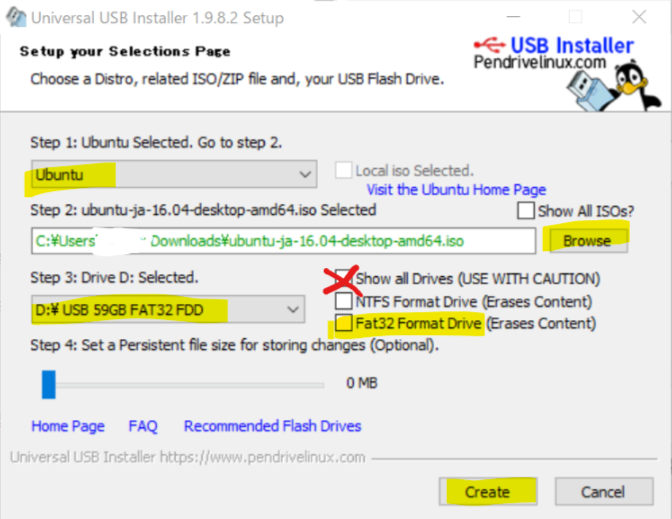もちもの
- 自前のパソコン(Surface Laptop)
- USBメモリ
USBからBootするとは
USBメモリにUbuntuをインストールして起動する方法です。
ノートパソコンでインストールしたOSをデスクトップで起動して使用する,という感じ。
こちらを参考に行いました。
手順
① Ubuntu16.04 LTSのダウンロード
② Universal USB Installerのインストール
③ USBメモリをフォーマット
④ Universal USB Installerを使ってUbuntuをUSBにいれる
⑤ デスクトップにUSBをさして起動
①Ubuntu 16.04 LTSのダウンロード
まず,Ubuntu 16.04 LTSのダウンロード。
違いが分からなかったので,北陸先端大のISOイメージをダウンロードしてみた。場所は適当。
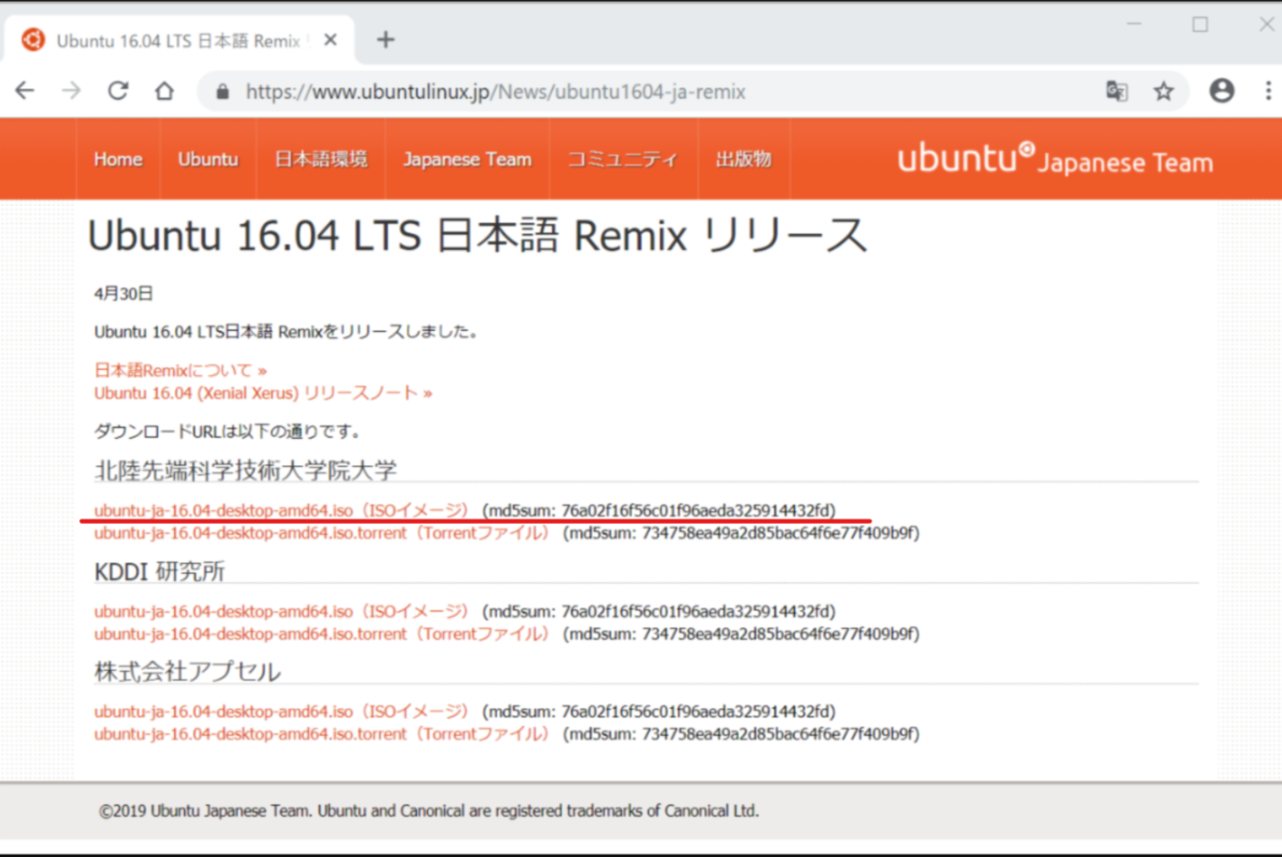
②Universal USB Installerのインストール
次にUniversal USB Installerをインストール。
最新バージョンのボタンをぽちる。
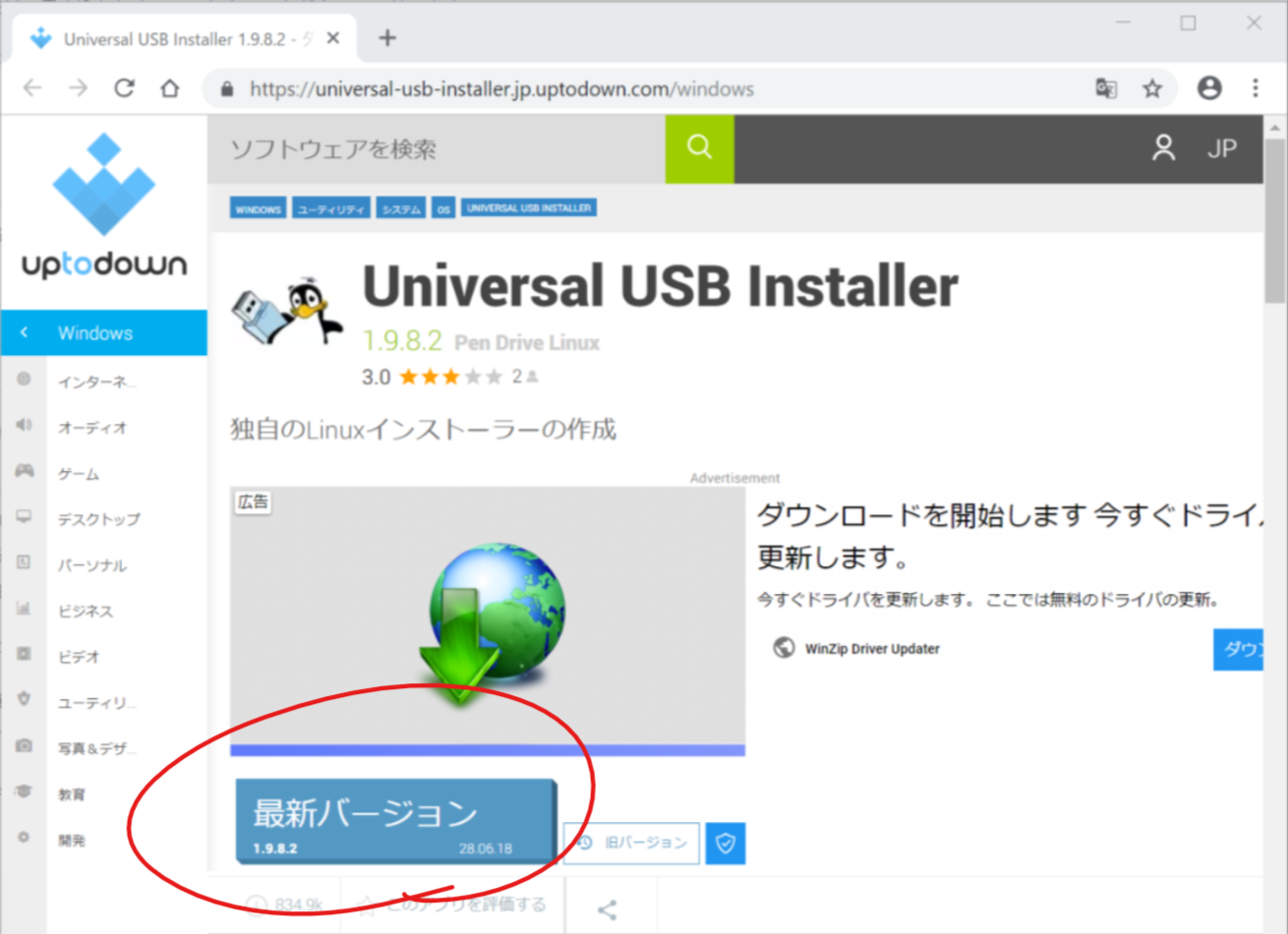
③USBメモリをフォーマット
使用済みだといけないみたいなので,USBメモリを右クリックしてフォーマット(初期化的な?)する。
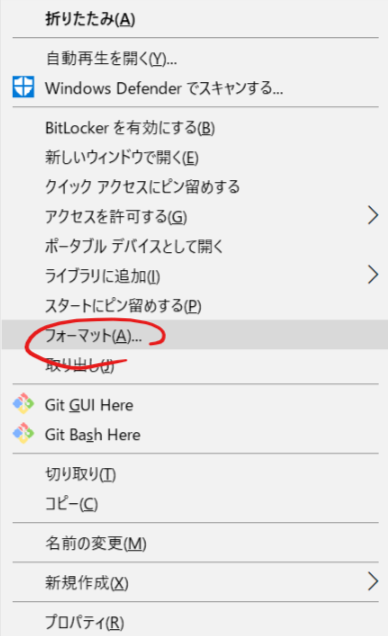
このときファイルシステムを既定にしといて,そのシステムを覚えておく。ここではexFAT![]()
それで開始。終わったらUSBメモリの準備はでけた。
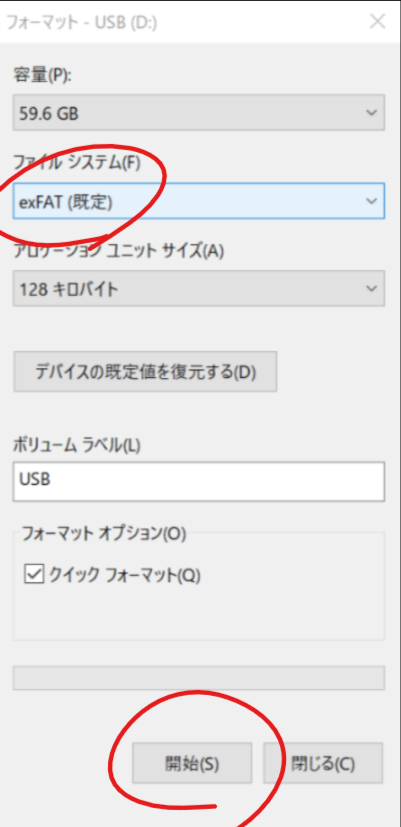
④Universal USB Installerを使ってUbuntuをUSBにいれる
Universal USB Installerを起動すると「この不明な発行元からのアプリがデバイスに変更を加えることを許可しますか?」と聞かれるが,『はい』と返答。
- Step 1
- Ubuntuを選択
- Step 2
- Browseを押して①でダウンロードしたUbuntuのisoファイルを選択
- Step 3
- 先ほどフォーマットしたUSBを選択。覚えておいたシステムはexFATでした右側でFATをチェック。
- このとき,ぜttttttったいにShow all Driverにチェックをしちゃダメ!!!!!!

- Step 4
- 無視
- Createを押す(5分くらいでできる)
これでUSBのなかにUbuntuが入りました。起動してみる。
⑤デスクトップにUSBをさして起動
USBをパソコンにさして,電源を入れたF2キーを連打。
どこのキーを連打するかはメーカーによって異なる(参考はF12と書いてあった)。
めっちゃカッこイイ画面が出てくる。
ここの詳細忘れたので参考サイトから引用。
パソコンを何でブートするか聞かれるUSB メモリで起動、Ubuntu の GNU GRUB で Try Ubuntu without installingを選択します。
で,ログインするとデスクトップが表示される。
左上にあるアプリケーションをクリックして,
言語やら,時間やら,パスワーどやらなんやらして,インストールの種類の選択。
ディスクを消去してインストールを選択したと思うが,もろもろが終わると再起動してといわれる。
再起動しておわり。
ここからいろいろ設定をしたので,またまとめる。